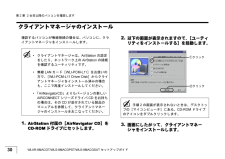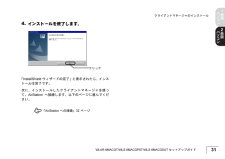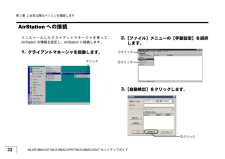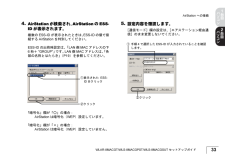2

無線カード/アダプタのドライバのインストール ..28クライアントマネージャのインストール ................30AirStation への接続 ..................................................322 台目以降の パソコンを増設します AirStation に 2 台以上のパソコンを接続する場合、 2 台目以降のパソコンは、本章にある手順で設定してください。増設するパソコンが無線接続の場合は、本章に記載されているすべての操作を行ってください。増設するパソコンが有線( LAN ケーブル)接続の場合は、 AirStation に接続するだけで、増設が完了します。2